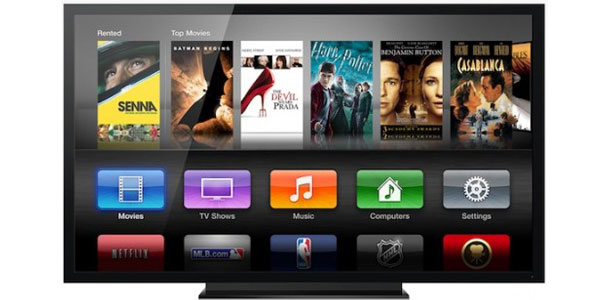Как установить великолепные скринсейверы Apple TV 4 на Mac

Появившаяся на этой неделе в продаже Apple TV четвёртого поколения получила сразу несколько великолепных скринсейверов, которые, как оказалось, можно установить на компьютер Mac и сейчас мы вам расскажем как это сделать.
Известный разработчик Джон Коутс, более известный в джейлбрейк-сообществе под ником punksomething, создал приложение Aerial, которое позволяет добавить появившиеся в новой Apple TV великолепные скринсейверы на компьютер Mac. На Mac они будут выглядеть примерно так.
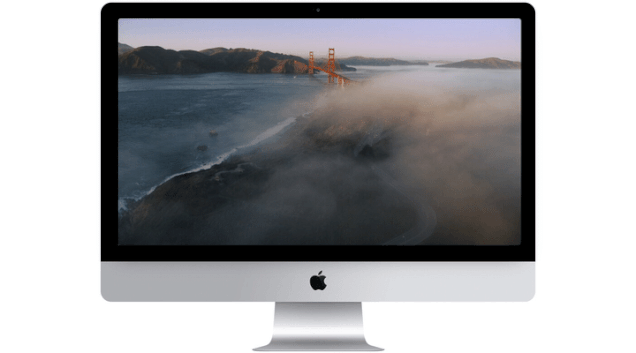
Новые скринсейверы содержат потрясающие виды Сан-Франциско, Китая, Нью-Йорка, Лондона, Лос-Анджелеса и Гавайев, которые можно увидеть на приведённых ниже видео. В этой инструкции мы расскажем, как установить эти скринсейверы на ваш Mac с OS X Mavericks или выше.
Сан-Франциско
Нью-Йорк
Гавайи
Как установить скринсейверы Apple TV 4 на Mac
1. Скачайте архив aerial.zip со страницы разработчика на веб-сервисе GitHub по этой ссылке, после чего извлеките файл Aerial.saver.
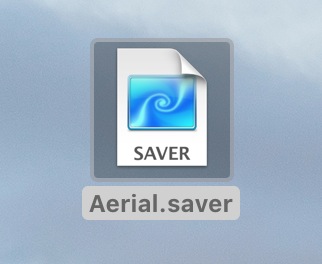
2. Два раза кликните на файле aerial.saver, и нажмите кнопку «Установить» («Install»).
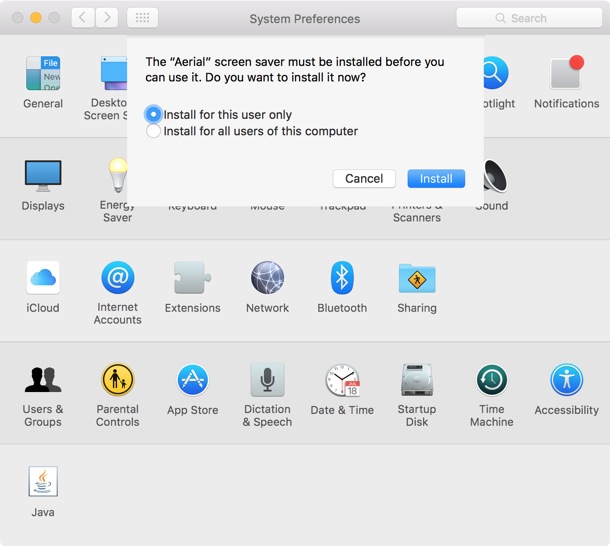
3. В системных настройках Mac перейдите в раздел «Рабочий стол и заставка» («Desktop & Screen Saver») -> «Заставка» («Screen Saver»).
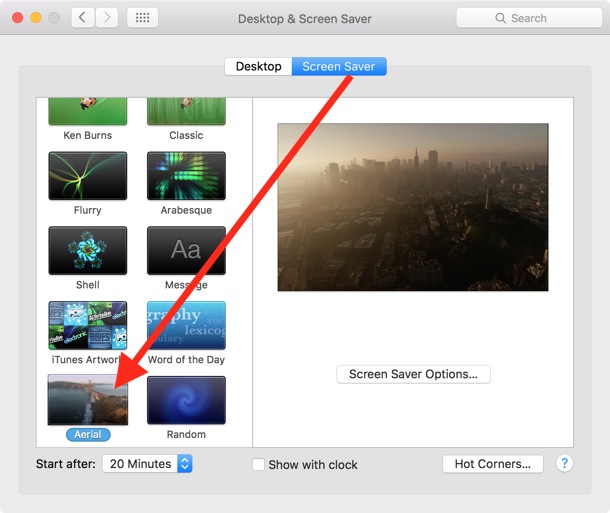
4. Выберите понравившийся вам скринсейвер и установите для него нужные параметры.
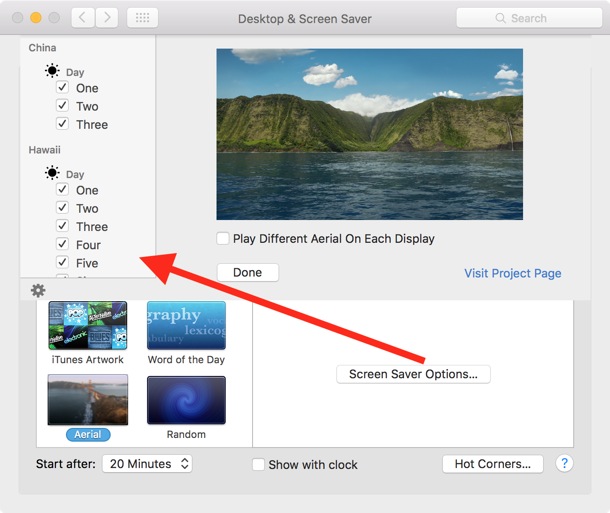
5. Вот и всё, теперь на вашем Mac есть великолепные анимированные заставки, которые Apple создала специально для новой Apple TV.